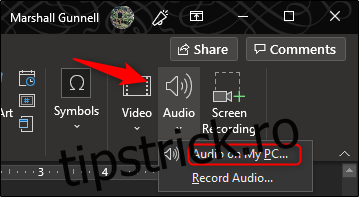Încorporarea unui podcast informativ în PowerPoint poate fi o modalitate neprețuită de a îmbunătăți o prezentare. Iată cum să adăugați podcasturi la prezentarea de diapozitive de pe computer sau de pe web.
Încorporarea podcasturilor descărcate de pe computer
Când te gândești la podcast, s-ar putea să te gândești la o prezentare audio care este stocată pe internet. Cu toate acestea, podcast-urile sunt pur și simplu fișiere audio, așa că, dacă emisiunea este descărcată pe computer, procesul este la fel de simplu ca și încărcarea muzicii în PowerPoint.
Notă: dacă nu aveți fișierul audio al podcastului, puteți sări la următoarea secțiune, unde vă arătăm cum să încorporați un podcast pe care îl găsiți pe web.
Deschideți PowerPoint și navigați la diapozitivul în care doriți să încorporați podcastul. Apoi, selectați fila „Inserare” și, în grupul „Media”, faceți clic pe „Audio”. Va apărea un meniu derulant. Aici, alegeți „Audio pe PC-ul meu”.
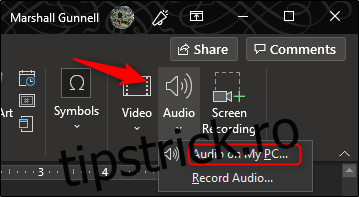
Va apărea fereastra „Inserare audio”. Navigați la locația podcastului, alegeți fișierul audio, apoi alegeți „Inserați”.
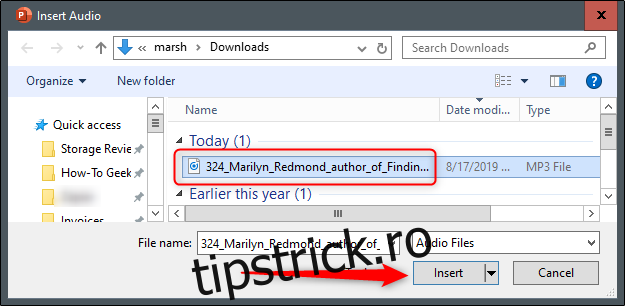
Veți vedea acum o pictogramă bulhorn care apare pe diapozitiv, ceea ce înseamnă că podcast-ul a fost încorporat cu succes în prezentarea dvs. PowerPoint.

Rețineți că, datorită naturii podcast-urilor, acestea pot avea tendința de a fi destul de lungi. Asigurați-vă că profitați de unele dintre instrumentele utile PowerPoint, cum ar fi instrumentul „Trim Audio”, care vă permite să alegeți ora de începere și de sfârșit a unui fișier audio.
Încorporarea de podcasturi de pe web utilizând un program de completare
O altă metodă de încorporare a unui podcast dacă nu aveți fișierul audio al podcastului este utilizarea programului de completare LiveSlides. LiveSlides vă permite să încorporați orice conținut de pe web direct în prezentarea dvs.
Pentru a descărca suplimentul LiveSlides, va trebui să accesați acesta site oficial. Odată ajuns acolo, selectați butonul „Download Free LiveSlides Add-in” din partea de sus a paginii.
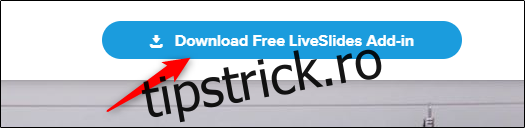
Suplimentul va începe descărcarea. Când descărcarea este completă, deschideți aplicația. Va apărea fereastra de configurare LiveSlides. Citiți informațiile de bun venit și faceți clic pe „Instalare”.
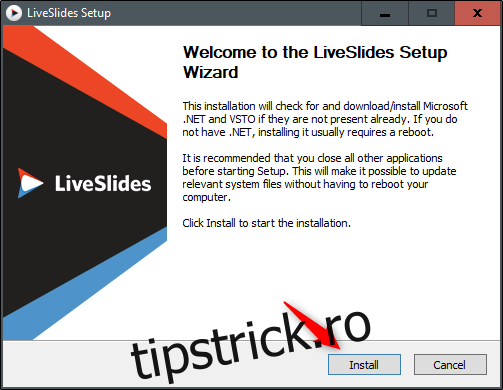
Odată terminat, o nouă filă „LiveSlides” va apărea în PowerPoint.
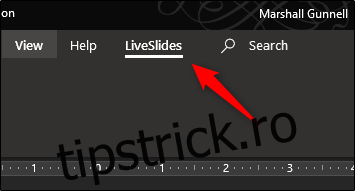
Înainte de a continua, va trebui să navigăm la pagina web care conține podcastul. În acest exemplu, vom folosi Podcastul lui Tech ONTAP pe SoundCloud.
Dacă podcastul dvs. nu este pe SoundCloud, veți copia adresa URL a paginii care conține podcastul și o veți lipi în caseta menționată în pașii următori. Dacă utilizați un podcast pe SoundCloud, selectați butonul „Partajare” care apare sub numele podcastului.
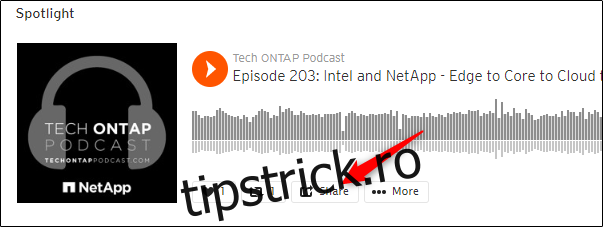
Va apărea o fereastră pop-up. În partea de jos a acestei ferestre, copiați adresa URL (1) și, dacă doriți să începeți podcastul la o anumită oră, bifați caseta (2) de lângă „La”, apoi introduceți ora de începere.
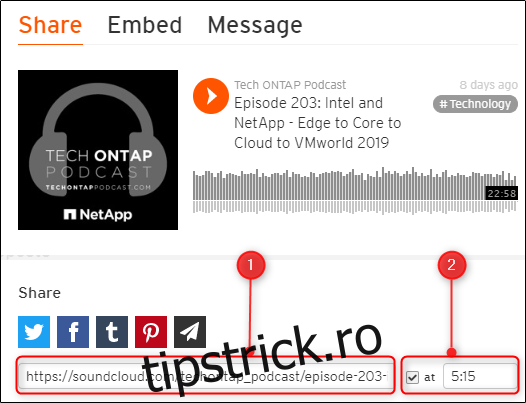
Înapoi în PowerPoint, faceți clic pe fila „LiveSlides” și apoi selectați butonul „Live Slide” din grupul „Insert”.
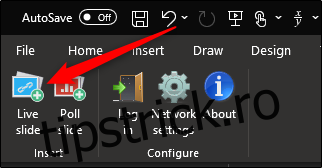
Va apărea caseta de dialog „Inserare pagină web”. Lipiți adresa URL în casetă și selectați „Inserați”.
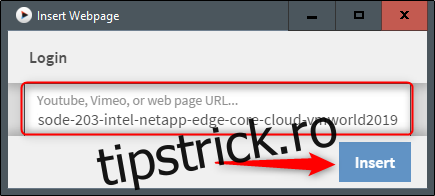
La sfârșitul prezentării, va apărea un slide LiveSlides.
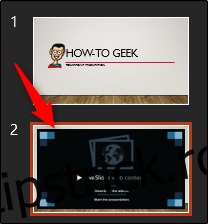
În vizualizarea „Normală”, veți vedea doar acest slide boilerplate. Cu toate acestea, în vizualizarea „Slide Show”, pagina de destinație a podcastului apare direct în prezentarea dvs. Podcastul va începe automat redarea când diapozitivul este vizualizat.